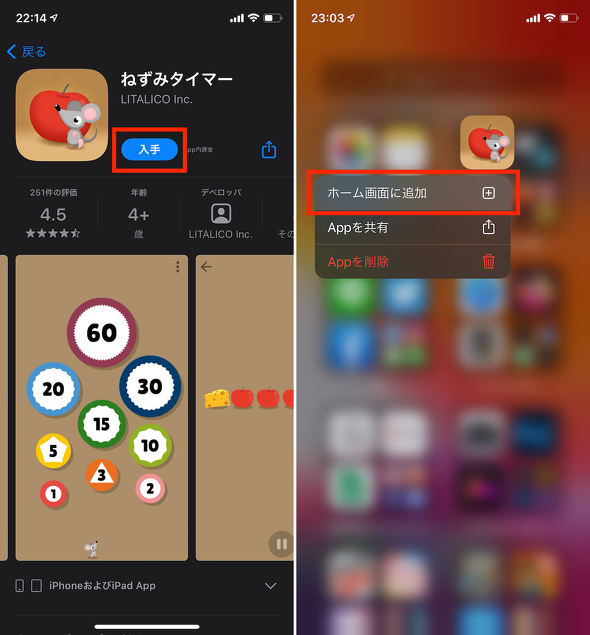レビュー
iOS 14の「Appライブラリ」を試す アプリ整理の精度、アプリを非表示にする方法は?(2/2 ページ)
「iOS 14」では新たに「Appライブラリ」画面が追加され、アプリの管理方法が従来と変わった。Appライブラリではインストールしたアプリが整理して表示され、アプリはカテゴリーごとに自動で振り分けられる。使用頻度の低いアプリを非表示にすることも可能だ。
新アプリインストール時の挙動も変更
新たにアプリをインストールするときの操作も、従来とは変わるのでチェックしておこう。これまではインストールしたアプリのアイコンは、自動でホーム画面に追加されていた。しかし、iOS 14ではアプリアイコンがホーム画面に追加されず、Appライブラリの方でのみ確認できる。
これをホーム画面に設置するためには、Appライブラリのカテゴリー分けされた画面や、検索画面からドラッグアンドドロップ操作を行い、ホーム画面に配置する必要がある。操作しづらい場合には、アプリアイコンを長押しして「ホーム画面に追加」を選択してもよい。
Appライブラリは、ホーム画面を整理できるという目的に関して言えば、非常に便利な機能だ。特に、仕事で日々多種多様なアプリを検証する筆者のようなユーザーにとって、ありがたい存在だといえる。
しかし、十分な説明なしで利用を迫られるとなると、混乱するユーザーも少なからず出てきそうだと感じた。もし、ガジェット操作に不慣れな友人や家族などがいた場合には、本稿で紹介したような機能が作られた意図と、操作方法について共有してあげてほしい。
Copyright © ITmedia, Inc. All Rights Reserved.
関連記事
 17日から配信 「iOS 14」の新機能をまとめてチェック!
17日から配信 「iOS 14」の新機能をまとめてチェック!
日本時間の9月17日から、iPhone/iPod touch向け新OS「iOS 14」の配信が始まる。その主な新機能を改めてチェックしてみよう。 iOS 14で一部アプリが正常に動作しない可能性 アップデートは慎重に
iOS 14で一部アプリが正常に動作しない可能性 アップデートは慎重に
9月17日から「iOS 14」が配信されたが、アップデートをすると、iOS 14に対応していない一部のアプリが動作しなくなる場合がある。「どうぶつの森 ポケットキャンプ」「Fate/Grand Order」などが該当。「ポケモンGO」はiOS 14対応バージョンがリリース済み。 「iOS 14」「iPadOS 14」「watchOS 7」が9月17日(日本時間)配信開始
「iOS 14」「iPadOS 14」「watchOS 7」が9月17日(日本時間)配信開始
iPhone/iPod touch、iPadやApple Watch用の新OSが、日本時間の9月17日から配信される。新機能をたくさん搭載していることが特徴だ。 「iOS 14」発表 ホーム画面の自動整理やウィジェット配置 オフラインで使える翻訳も
「iOS 14」発表 ホーム画面の自動整理やウィジェット配置 オフラインで使える翻訳も
米Appleが6月22日(現地時間)、オンラインでの開催となった開発者向け会議「WWDC20」にて、iPhone向けの新OS「iOS 14」を発表した。一般ユーザー向けには2020年秋にリリースする。ホーム画面のアプリを自動で整理する「App Library」や、ホーム画面に設置できるウィジェットなどが主なトピック。 デフォルトのブラウザ変更、AirPodsやボイスメモの音質向上も 「iOS 14」その他の注目機能
デフォルトのブラウザ変更、AirPodsやボイスメモの音質向上も 「iOS 14」その他の注目機能
2020年秋にリリース予定の「iOS 14」は、App Libraryやウィジェット、App Clipなどが目玉機能。一方、WWDC20の基調講演では語られなかったが、Safari、カメラ、App Storeなど、使用頻度の高いアプリにもアップデートがある。ここでは、iOS 14に関するその他の注目機能を紹介したい。